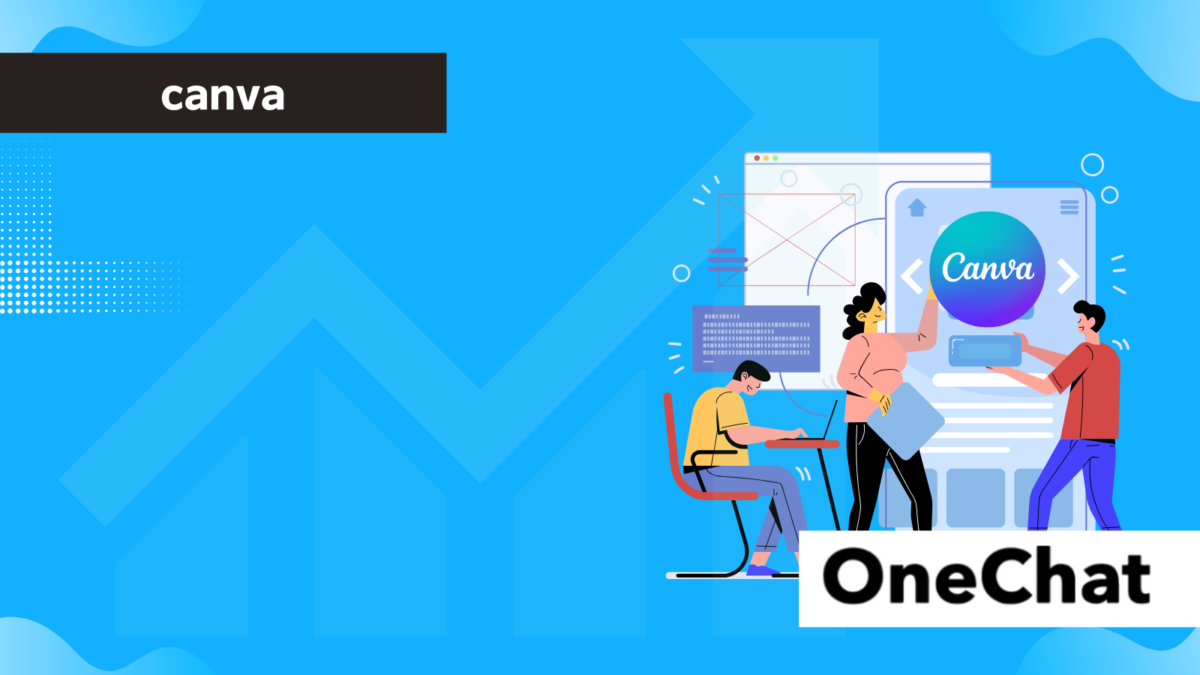Canvaで図形を反転させようとしたときに、「反転」ボタンが見当たらず困った経験はありませんか?
実は、図形が反転できないのにはいくつかの原因があり、初心者の方でも操作を少し見直すだけで解決できるケースが多くあります。
本記事では、Canvaで図形が反転できない理由とその解決方法を初心者向けにわかりやすく解説します。
Canvaで図形が反転できない主な原因とは?
Canvaで図形を左右反転や上下反転しようとしても、「反転」ボタンが表示されず、操作ができないという声はよく聞かれます。
一見すると不具合のようにも見えますが、多くの場合、設定ミスや操作手順の違いが原因です。
ツールバーに「反転」ボタンが表示されない
Canvaで図形を選択しても、画面上部のツールバーに「反転」ボタンが表示されない場合、いくつかの原因が考えられます。
まず確認したいのは、本当に反転可能なオブジェクトを選択しているかという点です。
Canvaでは、反転できるのは「画像」「一部の図形」「動画」などに限られており、テキストや装飾線などには反転機能が適用されません。
また、図形の中でも特定の種類では反転機能が表示されないケースもあるため、別の図形で試してみることが有効です。
もうひとつの原因は、グループ化された状態です。複数の図形をまとめて扱っている場合、グループ解除をしないと反転操作ができないことがあります。
このような場合は、一度オブジェクトを選択し、「右クリック」→「グループ解除」を実行してから再度反転機能を探してみましょう。
操作環境によっては、一時的な表示エラーが起きている可能性もあるため、ページの再読み込みやCanvaからのログアウト→再ログインも試してみる価値があります。
選択しているのが図形でない可能性
「図形を反転したいのに反転ボタンが表示されない」というときは、選択しているオブジェクトがそもそも図形でないケースがよくあります。
Canvaでは多種多様な素材があり、図形に見えるものでも実際は画像や線、ステッカーなどであることがあります。
たとえば、細い線や装飾的なオブジェクトは「図形」ではなく「線」カテゴリーに分類されており、これらは基本的に反転できません。
また、テンプレート内で装飾的に使われている枠やアイコンも、反転に対応していない素材である可能性があります。
確認方法としては、選択したオブジェクトをクリックした際、上部ツールバーに表示される編集項目をチェックするのがおすすめです。
「反転」オプションが表示されない場合は、素材の種類を変えてみたり、Canvaの「素材」タブから改めて図形を検索して使用することが確実です。
間違ったオブジェクトを選んでしまうのは初心者によくあるミスなので、「見た目が図形っぽいもの=図形」とは限らない点を押さえておくと安心です。
モバイルアプリとPC版で操作方法が異なる
CanvaはPCとスマートフォンの両方で利用できますが、操作方法が異なる点が多く、特に図形の反転に関しては混乱しやすい部分です。
PC版ではオブジェクトを選択すると画面上部に編集ツールが表示され、「反転」ボタンもすぐにアクセスできます。
一方、モバイルアプリでは同じようなツールバーは画面下部に配置されており、「反転」機能はサブメニューの中にあることが多いです。
また、タップ操作の精度や画面の狭さによって、ボタンが見つかりにくい、反応しないといった問題も発生しやすくなります。
さらに、モバイルアプリでは一部の図形や操作が制限されていることもあります。
たとえば、反転機能がデフォルトで非表示になっていたり、操作手順が複雑なものになっていたりすることも珍しくありません。
そのため、スマホで作業していて反転できない場合は、PC版で再確認することが最も確実な対処法となります。
両方の操作に慣れておくと、端末を問わず柔軟に対応できるようになります。
PC版Canvaで図形を反転する方法
PC版Canvaでは、図形を反転させる操作は非常にシンプルで、数ステップで完了します。基本的な流れを理解しておけば、誰でも簡単に左右反転や上下反転が可能です。
まず、反転したい図形をクリックして選択します。このとき、グループ化されたオブジェクトは反転操作ができないため、必要に応じて右クリックから「グループ解除」を行っておくとスムーズです。
次に、画面上部のツールバーにある「反転」ボタンを探します。選択した図形が反転に対応していれば、「横方向に反転」「縦方向に反転」の2つのオプションが表示されます。それぞれのボタンをクリックするだけで、即座に図形の向きが変わります。
ポイントは、図形以外の素材(たとえば線やテキスト)には反転ボタンが表示されないことです。
反転機能が見当たらない場合は、素材の種類を確認するか、別の図形で試してみるとよいでしょう。
また、複数の図形を一度に反転させたいときは、Shiftキーを押しながら対象の図形をすべて選択し、まとめて操作することも可能です。
スマホアプリで図形を反転するには?
Canvaのスマホアプリ(iPhone・Android対応)でも、図形を反転させることができますが、PC版とは操作手順がやや異なるため、最初は戸惑うこともあるかもしれません。ここでは、アプリ版での具体的な反転方法を紹介します。
まず、編集したいデザインを開き、反転したい図形をタップして選択します。図形が正しく選択されていれば、画面下部に編集メニューが表示されます。
次に、「編集」または「その他」メニューをタップし、一覧の中から「反転」または「左右反転・上下反転」の項目を探します。スマホ画面の大きさによっては、この項目がスクロールしないと見えない位置にあることもあるので注意が必要です。
該当するボタンをタップすると、図形が即座に反転します。複数の図形を選んで一括反転することは、アプリ版ではやや難しいため、ひとつずつ個別に操作するのが確実です。
また、アプリのバージョンや端末によってUIの配置が異なることがあるため、「反転」ボタンが見つからない場合は、アプリのアップデートを確認するか、Canva公式のヘルプガイドを参考にするのもおすすめです。
スマホでも慣れてしまえばスムーズに反転操作が行えるため、外出先や短時間での編集時にも十分対応できます。
関連記事:Canvaで画像の色を変える方法|初心者でも簡単!無料プラン対応
図形が反転できないときの3つの対処法
Canvaで図形がうまく反転できない場合、操作ミスや環境による一時的な不具合が原因であることが多いです。慌てずに以下の3つの対処法を試してみると、問題が解決する可能性があります。
Canvaの再読み込み・再ログイン
Canvaで一部の機能が突然使えなくなった場合、最初に試してほしいのが「再読み込み」や「再ログイン」です。特に図形の反転機能が急に表示されなくなったときは、これだけで解消するケースが少なくありません。
ブラウザ版を使用している場合は、ページをリロードすることで、表示や機能の一時的なバグが解消されることがあります。
それでも改善しないときは、一度ログアウトしてから再ログインすることで、セッションがリセットされ、正常な状態に戻ることがあります。
アプリ版では、アプリを完全に終了させてから再起動するのが効果的です。スマホのメモリに一時的な不具合が残っていると、ボタンが表示されないなどの問題が発生しやすくなります。
再読み込みや再ログインは、短時間でできる簡単な対処法ですが、意外にも多くのトラブルがこれだけで解決します。問題が発生したときは、まず最初に試しておきたい方法のひとつです。
ブラウザやアプリのアップデート確認
Canvaの機能が正常に動作しない原因のひとつに、使用しているブラウザやアプリが最新バージョンではないことがあります。とくに反転や編集ツールなどの操作系は、アップデートによって改善されたり変更されたりすることがあるため、バージョン確認はとても重要です。
PCブラウザを使用している場合:
ChromeやSafari、Firefoxなど、普段使用しているブラウザのアップデート状況を確認します。古いバージョンのままだと、表示不具合やツールバーの操作ミスが起きることがあります。
スマホアプリの場合:
App StoreまたはGoogle PlayからCanvaアプリの更新情報を確認し、最新版が利用可能であればすぐにアップデートしましょう。アップデート後は一度アプリを再起動すると、改善がより確実になります。
アップデートには新機能が含まれていることも多いため、常に最新状態を保つことは操作性の向上にもつながります。困ったときはまず、ソフトウェアの更新状況をチェックする習慣をつけておくと安心です。
Canvaヘルプやコミュニティの活用
自分で操作を見直しても図形の反転がうまくいかない場合は、Canvaの公式ヘルプセンターやユーザーコミュニティの活用がおすすめです。Canvaには多くのサポートリソースが整備されており、初心者でも必要な情報にアクセスしやすくなっています。
Canvaヘルプセンターでは、「図形が反転できない」「反転ボタンが表示されない」などのキーワードで検索することで、公式の対処法や仕様に関する説明を読むことができます。画面付きで解説されている記事も多く、手順を見ながら操作を確認できます。
ユーザーコミュニティでは、同じ悩みを持つユーザーが質問を投稿し、それに対して経験者が回答しているスレッドが多数あります。リアルタイムに近い解決例や裏技的な対応策が見つかることもあるため、活用価値は高いです。
どうしても自己解決が難しい場合は、Canvaサポートに直接問い合わせることも可能です。困ったときに頼れる情報源を知っておくことは、デザイン作業をスムーズに進めるうえで非常に役立ちます。
どうしても反転できないときの裏技・代替手段
Canvaで図形を反転しようとしても、どうしても反転ボタンが表示されなかったり、そもそも反転に対応していない図形だったりする場合があります。そんなときは、通常の操作以外で目的を達成するための裏技的な代替手段を活用するのが効果的です。
図形を画像として保存して画像反転
Canvaで図形自体の反転ができない場合は、その図形を一度画像として書き出してから反転するという方法が有効です。この手順を使えば、本来反転できない素材でも自由に向きを変えることができます。
操作手順は次の通りです。
- 対象の図形を配置した状態で、一度ページ全体をPNGやJPG形式でダウンロードします。
- その画像ファイルを再度Canvaにアップロードし、画像として編集対象に加えます。
- この画像は通常の「画像」扱いとなるため、反転ボタンが表示され、左右や上下の反転が可能になります。
この方法は特に、独自に装飾を加えた図形やテンプレート上の素材に対しても有効です。背景を透明にしたい場合は、PNG形式+背景透過(Pro限定)を選ぶとさらに活用の幅が広がります。
元の図形の制約を超えてデザインを調整したいときに役立つ、簡単かつ実践的な代替手段です。
他のグラフィックツール(例:Photopea)との併用
Canva単体で図形を反転できない場合、外部の画像編集ツールを活用することで柔軟に対応できます。中でもおすすめなのが、ブラウザ上で使える無料ツール「Photopea(フォトピー)」です。
PhotopeaはPhotoshopに近い操作性を持ちながら、インストール不要で使える優れたグラフィックツールです。CanvaからダウンロードしたPNGやJPG画像をPhotopeaに読み込めば、以下のような加工が可能になります。
- 水平・垂直の反転
- 図形の部分選択と回転
- 背景の削除や色の調整
加工が終わったら、再び画像を保存し、Canvaにアップロードして再利用できます。
この流れを覚えておけば、Canvaの制約を補完しつつ、より自由な表現が可能になります。
Photopea以外にも、PixlrやFotorなどのツールも併用可能ですが、Photopeaは無料で日本語にも対応しており、初心者にも扱いやすい点が魅力です。
Canva Proの機能活用
Canva Proを活用することで、反転機能に直接関係しない場合でも、図形編集の自由度を大きく高めることができます。特に、無料版では制限されていた画像加工や書き出しの柔軟性が格段に向上します。
Pro版で活用できる主な機能には以下があります。
- 背景リムーバー:図形や画像の背景をワンクリックで削除でき、素材として再編集しやすくなります。
- カスタムサイズの書き出し:図形を画像として保存し、他用途に活用しやすくなります。
- 透明背景のダウンロード:図形を画像に変換してから再アップロードする際、背景を透明にすることでデザインの幅が広がります。
- 豊富なプレミアム素材:反転不要な形状のバリエーションが多く、反転せずに目的を達成できる場合もあります。
反転が直接できない場面でも、Pro機能を上手に使えば、別の角度から同じデザイン効果を実現できます。
月額制ですが、作業時間の短縮と表現力の拡張を考えれば、十分に元が取れる投資といえるでしょう。
まとめ
Canvaで図形を反転させる操作はシンプルに見えますが、素材の種類や使用環境によってはうまくいかない場面もあります。図形が反転できない原因の多くは、「図形として認識されていない素材を選んでいる」「グループ化されている」「反転機能の位置が見つけにくい」といった操作面の誤解によるものです。
スマホアプリとPC版では操作方法が異なるため、それぞれの仕様に合わせて対応することが大切です。さらに、Canva Proを使えば、画像保存の柔軟性や高度な編集機能によってより自由な表現が可能になります。
基本操作と裏技を組み合わせることで、Canvaでのデザイン作業をより快適に進めることができます。
Canvaの図形に関する重要用語
| 用語 | 概要 |
| 背景透過 | 画像を書き出す際に背景を透明にする設定のこと。Pro版限定の機能で、再利用性が高まります。 |
| アップロード | 自分で用意した画像や図形をCanvaに取り込む操作のこと。反転済みの画像を再編集する際に使います。 |
| テンプレート | あらかじめ構成されたデザインセットのこと。図形やフレームが組み込まれており、再編集に便利です。 |